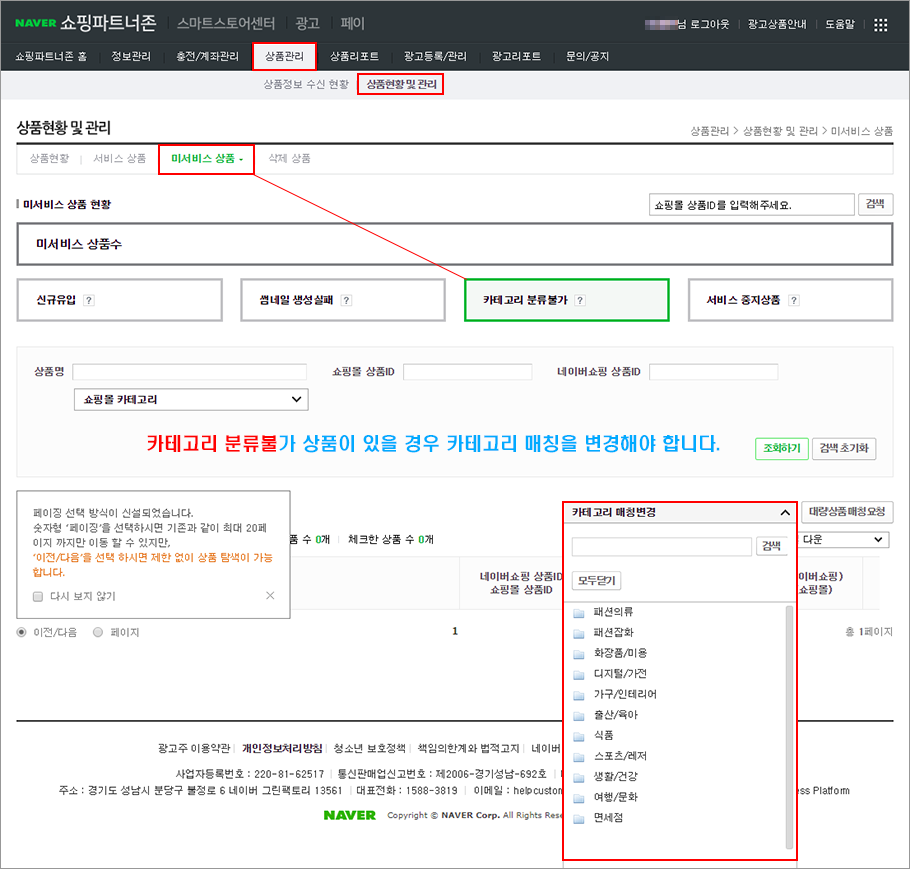뒤로입점마케팅 대행
입점마케팅 대행 > 네이버쇼핑
■ 네이버 쇼핑 입점
1) 관리자 > 윙스토어 > 제휴서비스 > 가입현황 메뉴에서 가입·계약하기 버튼을 눌러주세요.
네이버 쇼핑 제휴몰 입점신청 약관동의 페이지로 이동할 수 있습니다.
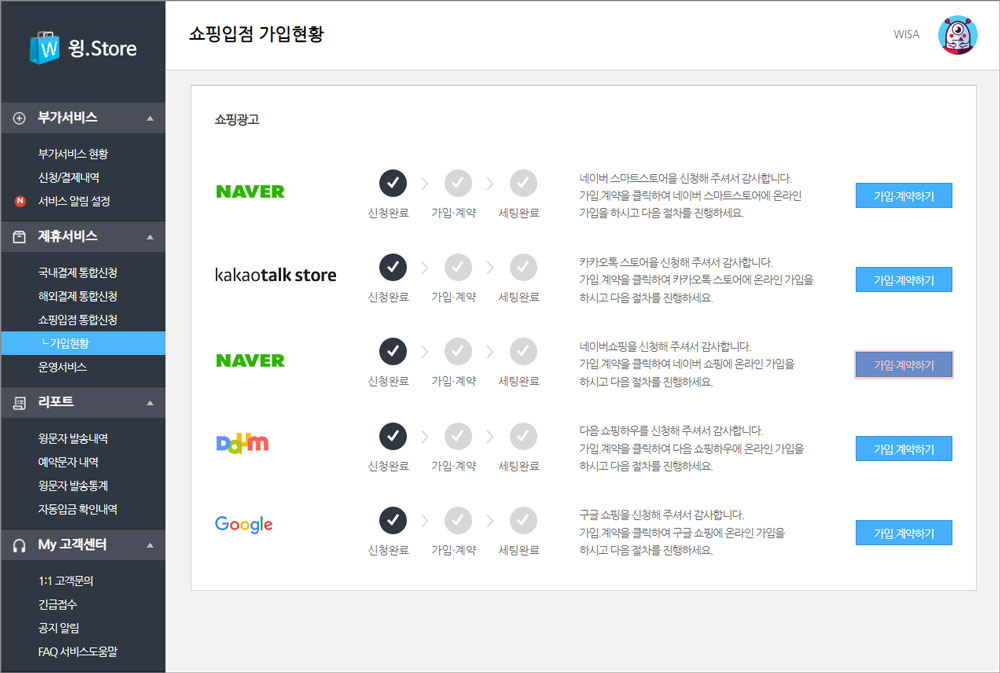
2) 약관 확인 후 하단의 예 버튼을 눌러 네이버 쇼핑 입점 신청 페이지로 이동할 수 있습니다.
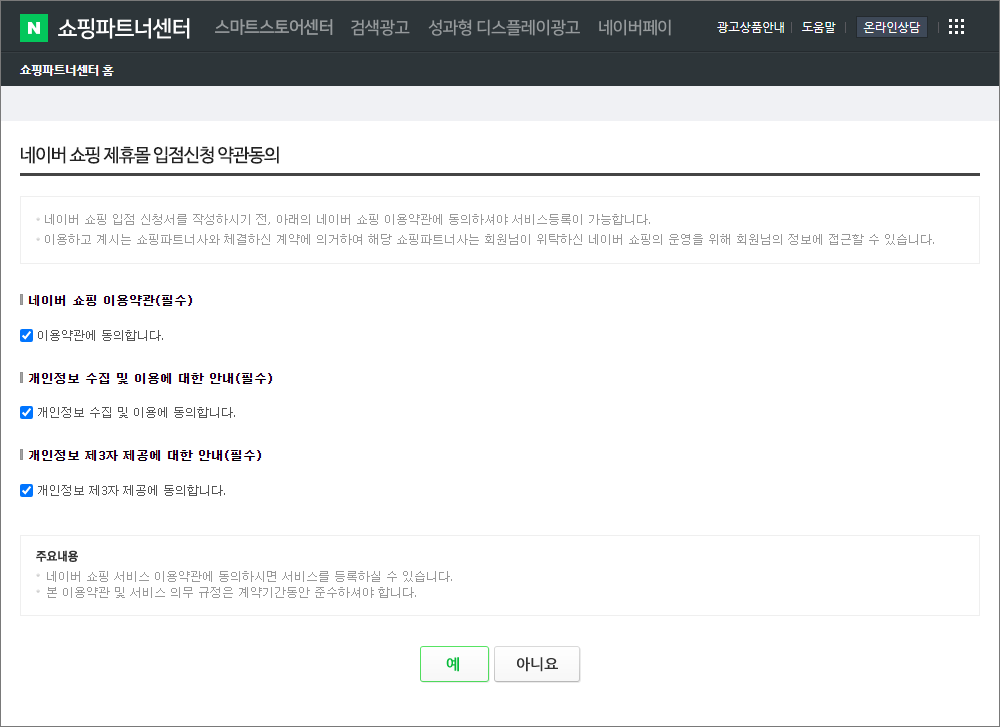
3) 네이버 쇼핑 입점 신청은 총 네 단계로 진행됩니다

① 쇼핑몰 기본정보 입력
쇼핑파트너사 정보 확인 후 광고대행사에서 위사를 선택해 주세요.
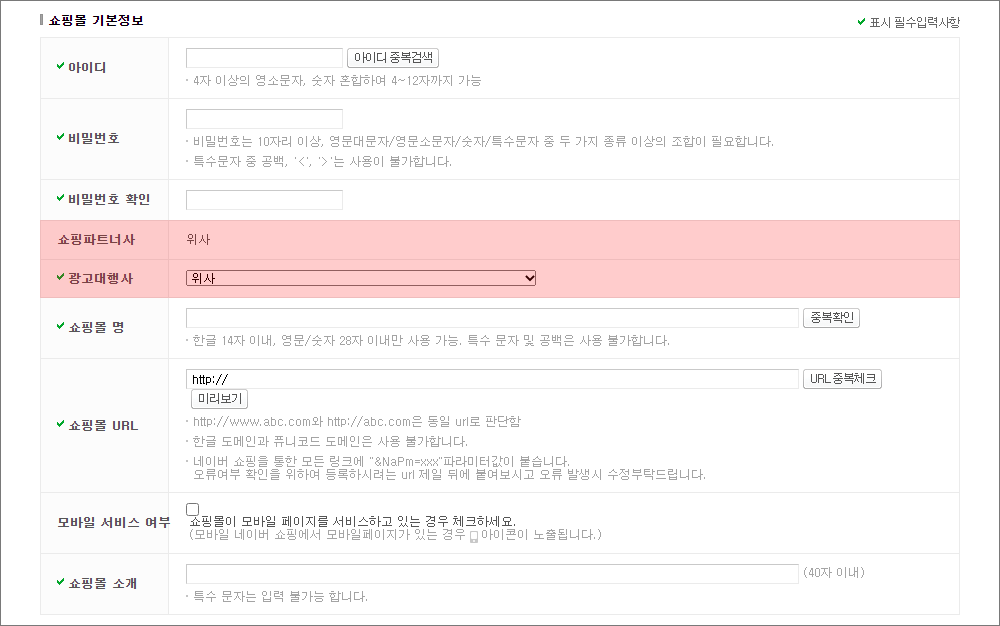
② 입점 필수 서류
네이버 쇼핑 가입을 위해 제출해야 하는 필수 서류는 총 네 가지입니다.
구매안전서비스 가입 증명 서류 및 결제페이지 현금 에스크로 적용 이미지는 PG 연동 이후 쇼핑몰에서 확인할 수 있습니다.
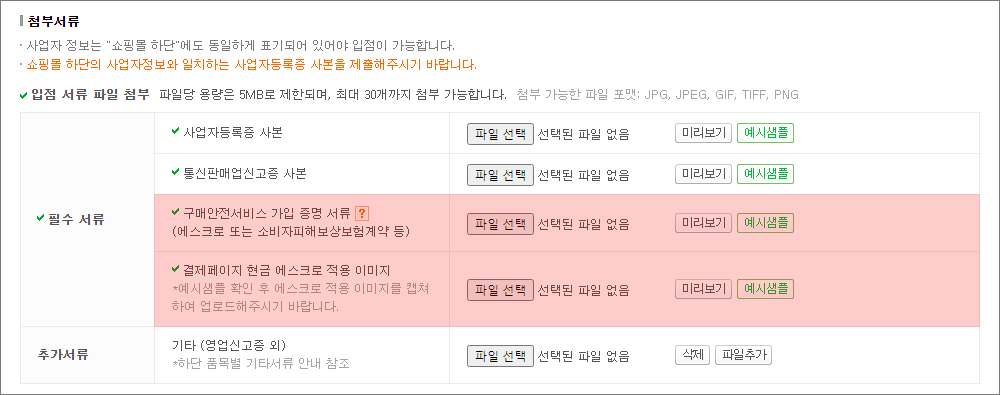
* 구매안전서비스 가입 증명 서류 : 쇼핑몰 하단 서비스 가입 사실확인 버튼을 눌러 확인할 수 있습니다.
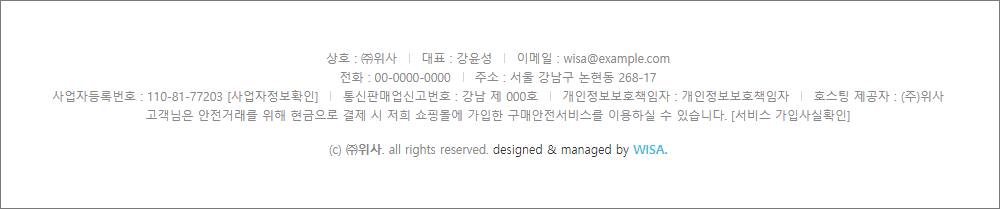
* 결제페이지 현금 에스크로 적용 이미지 : 결제수단 중 에스크로 가상계좌를 선택해 확인할 수 있습니다.
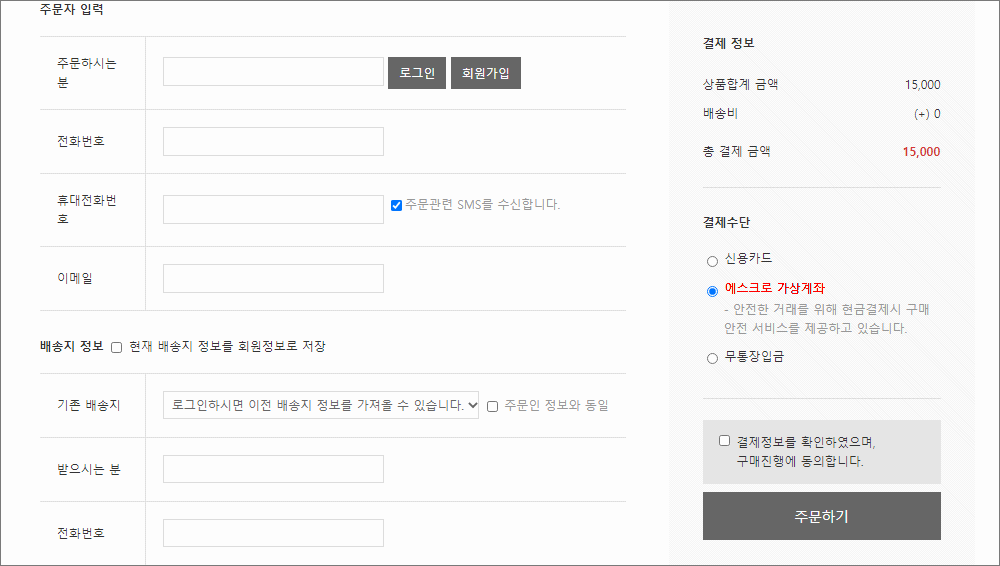
4) 충전금 결제
입점이 승인되면, 네이버 쇼핑 충전금 지원을 요청할 수 있습니다.
* 바로가기 : Q. 네이버 쇼핑 충전금(지원금)을 지원 받을 수 있나요?
5) DBUrl 검수
위사 관리자 > 광고마케팅 > 연동설정 > 네이버 쇼핑 연동에서 연동에서 엔진파일 생성 설정을 활성화(사용 안함→사용) 해주세요.
* 엔진파일 업데이트 설정은 네이버 쇼핑 3.0 사용을 권장합니다.
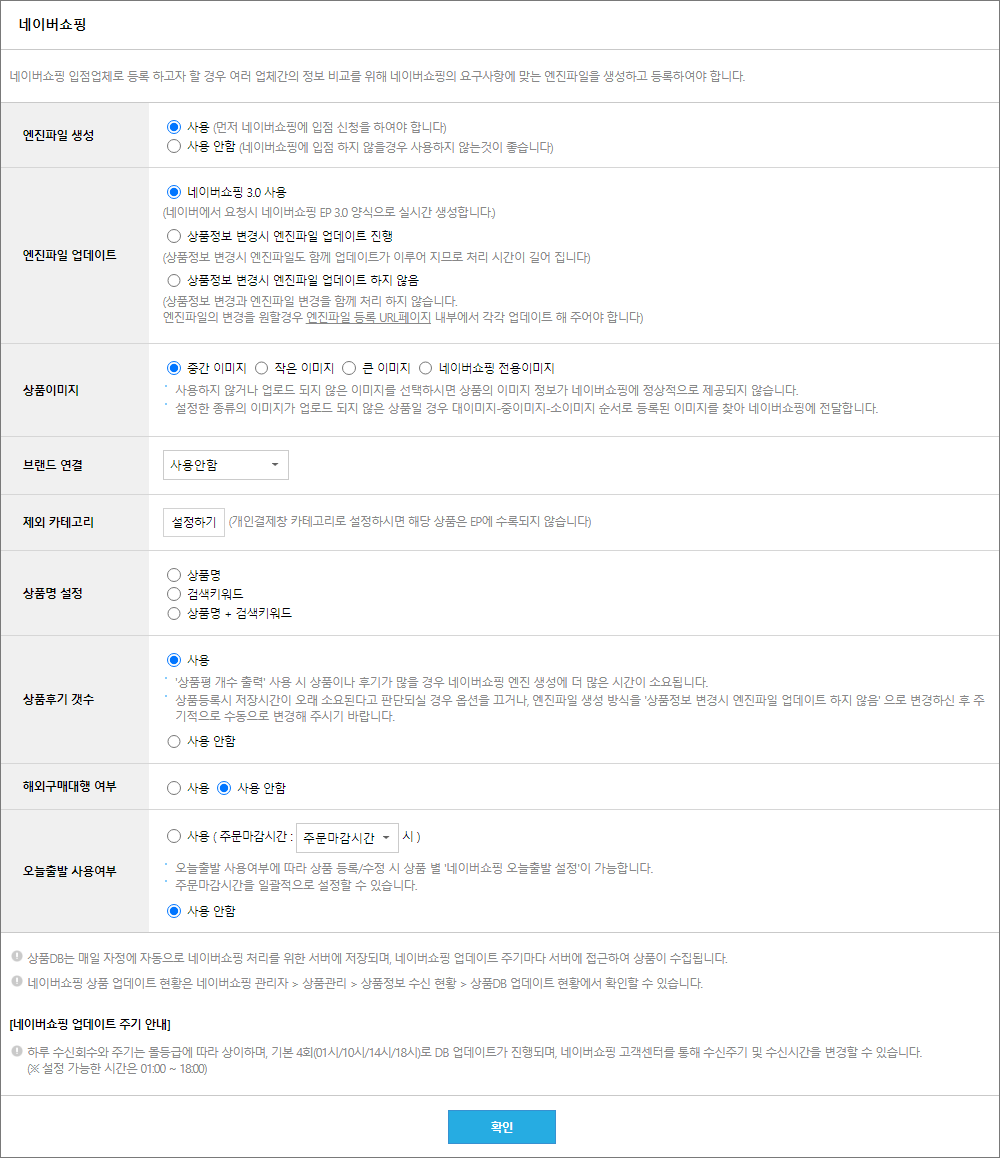
① 하단의 네이버쇼핑 엔진파일 생성 영역을 통해 네이버 쇼핑 EP(DB) URL 주소를 복사할 수 있습니다.
전체 EP(DB) URL 오른쪽 주소복사 버튼을 눌러주세요.
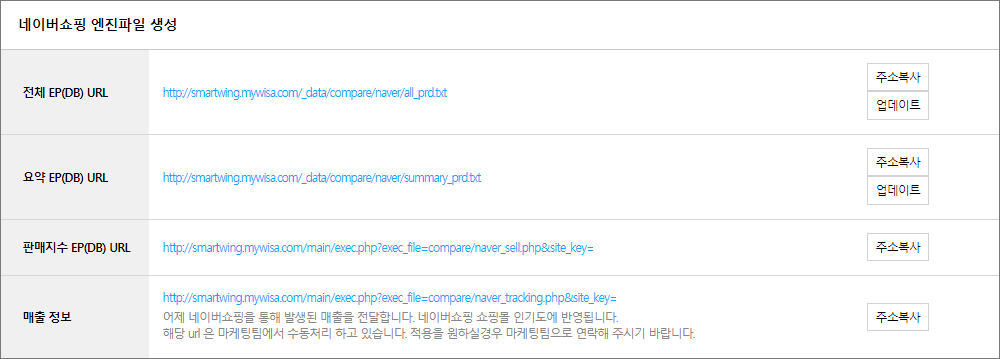
② 복사한 주소를 네이버 쇼핑파트너존 > 상품관리 > 상품정보 수신 현황에서 쇼핑몰 상품DB URL - [등록요청]을 통해 등록합니다.
※ 첫 입점 시 [등록요청] 버튼이 노출되며, 수정 시 [수정요청] 버튼이 노출됩니다.
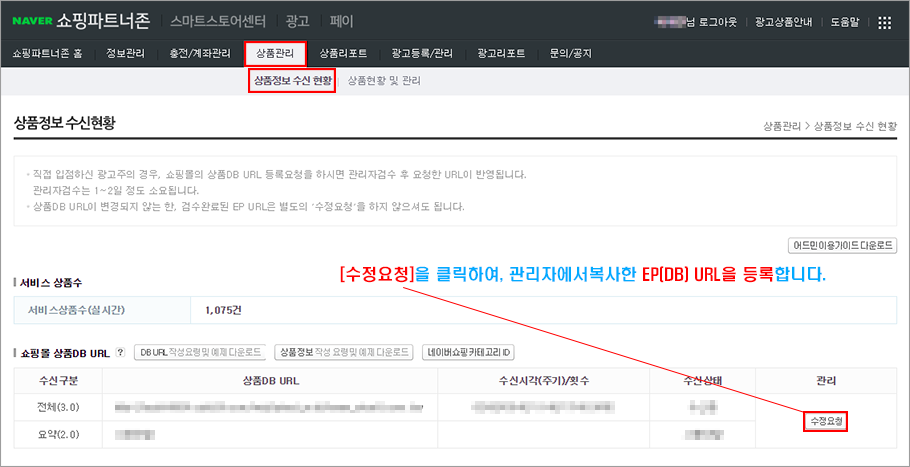
③ 네이버 쇼핑파트너존 > 정보관리 > 정보수정에서 카테고리 자동매칭 설정에 [자동매칭 요청]에 체크합니다.
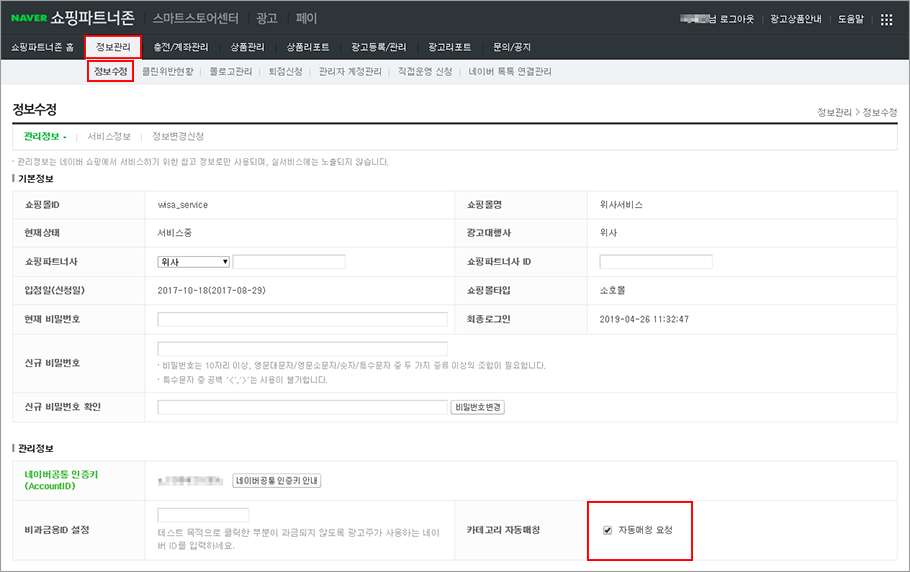
④ 네이버 쇼핑파트너존 > 상품관리 > 상품현황 및 관리에서 미서비스 상품 내 카테고리 분류불가 상품이 있다면, 카테고리를 변경해야 합니다.